Sådan bruger du Download Navi til at downloade filer på Android

Download Navi er en applikation til download og administration af filer på Android-enheder, der er nem at bruge.

At downloade filer på Android via standardbrowseren har ofte ikke mange muligheder for filformater, langsomme fildownloadhastigheder osv. Det er derfor, mange mennesker har en tendens til at kigge efter download-applikationer som Download Navi, for eksempel. Download Navi har både fildownload-funktionen og evnen til at administrere downloadede filer effektivt og videnskabeligt. Filformaterne, som Download Navi understøtter, er meget forskellige, lige fra billeder, videoer, sange til applikationer, filer osv. Download Navi bruger fillinks, som vi indsætter i grænsefladen for at downloade umiddelbart derefter.
Filhåndteringsfunktionen på Download Navi er også meget tydelig, når filerne adskilles i forskellige sektioner, så brugerne nemt kan administrere dem. Artiklen nedenfor vil guide læsere, hvordan man bruger Download Navi til at downloade filer på Android-enheder.
Instruktioner til download af filer på Download Navi
Trin 1:
Brugere klikker på linket nedenfor for at downloade Download Navi-applikationen til Android-enheder.
Trin 2:
Vi åbner applikationen og giver tilladelse til, at applikationen får adgang til filer på enheden, klik på Tillad . Du vil derefter se applikationens hovedgrænseflade som vist nedenfor. Klik på plusikonet for at åbne grænsefladen til filoverførsel.
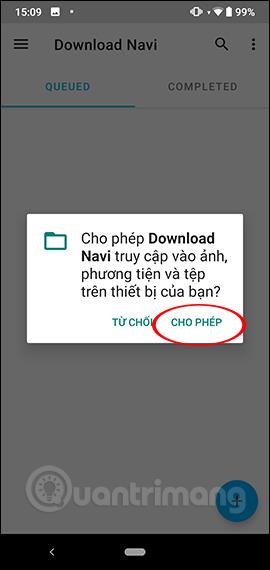
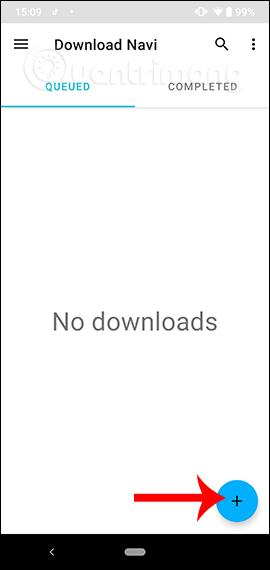
Trin 3:
Skifter du til den nye grænseflade, vil du have elementer, der skal indtaste indhold.
Med indstillingen Prøv igen altid aktiveret som standard, gendownloader programmet automatisk filen, hvis der er et problem med downloadprocessen. Klik til sidst på Tilføj for at downloade data. Fildownloadprocessen finder sted umiddelbart derefter, og vi vil blive overvåget via notifikationslinjen på applikationen.
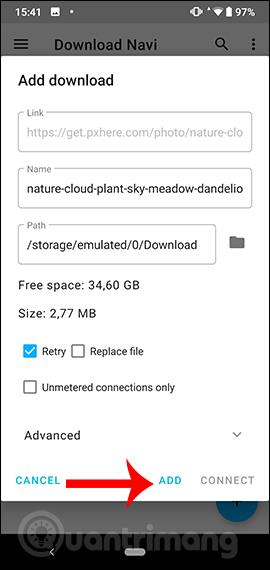
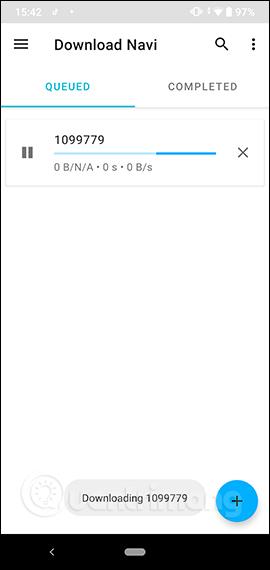
Trin 4:
Når downloadprocessen er afsluttet, vil du modtage lyden Download Navi. Downloadede filer vises i afsnittet Udført som vist nedenfor.
Hvis du klikker på ikonet med 3 prikker , har brugerne nogle flere muligheder, såsom at se detaljerede oplysninger om filen, dele filens URL eller slette filen.
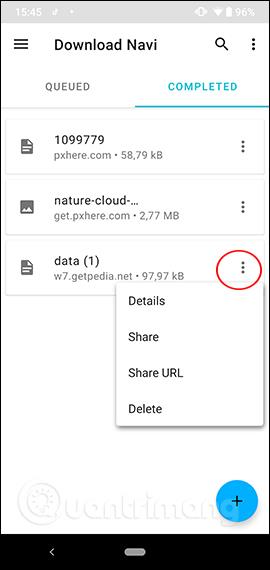
Trin 5:
Download Navi har et program til at administrere og klassificere forskellige filtyper. Klik på ikonet med 3 bindestreger i venstre side af skærmen og se listen over filtypeklassifikationer. Hvis du vil se en hvilken som helst type fil, skal du blot vælge den fra denne liste.
Derudover er der nedenfor også nogle filklassificeringsmuligheder, såsom efter downloadtid eller klassificering efter navn,...
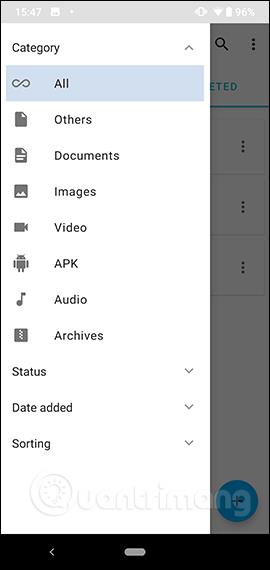
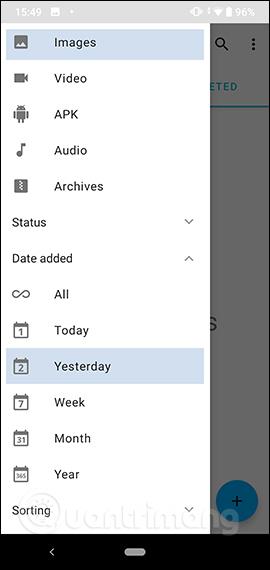
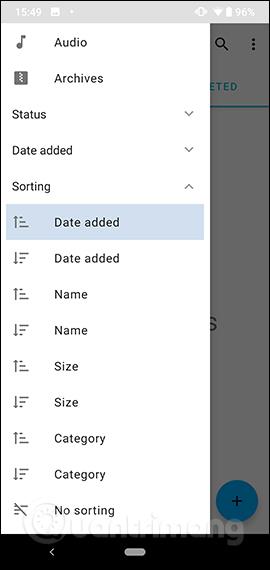
Trin 6:
Klik på ikonet med 3 lodrette prikker i øverste højre hjørne, og vælg Indstillinger for at gå ind i indstillingsgrænsefladen. Her har brugerne 3 forskellige styringspunkter. Klik på Udseende for at ændre applikationens skærmgrænseflade.

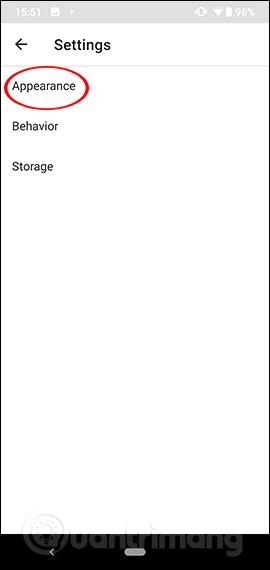
Du kan ændre grænsefladen til sort baggrund eller lys baggrund. Genstart applikationen, for at ændringerne skal anvendes.
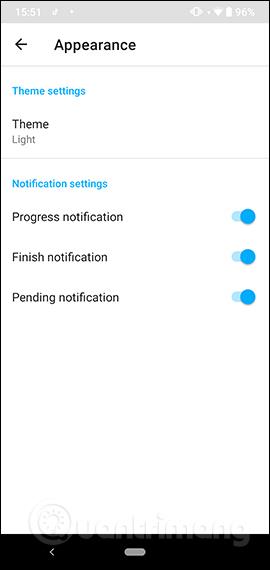
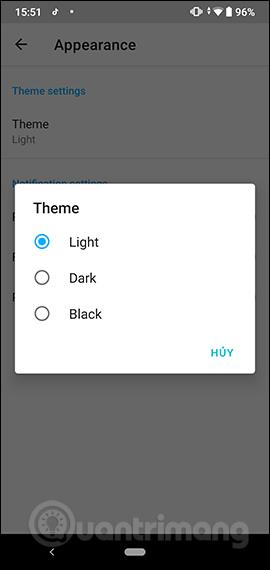
Trin 7:
Klik på Behavior for at ændre handlingen for fildownload. Som standard downloader programmet op til 3 filer på samme tid. Hvis du vil ændre antallet af filer, der skal downloades på samme tid , skal du klikke på Maksimal aktiv download , indtaste antallet og klikke på OK for at gemme.
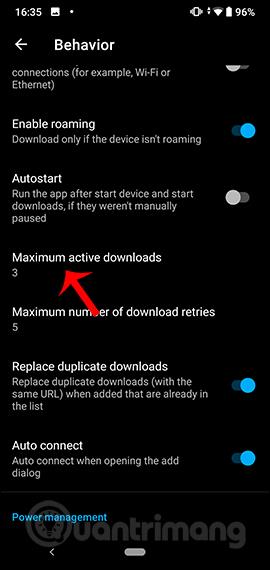
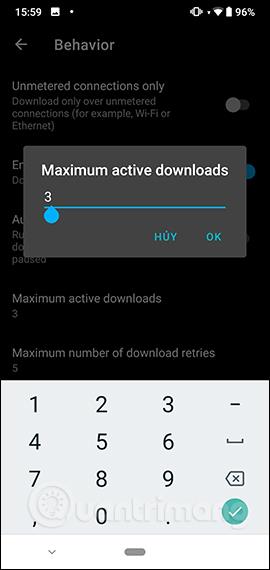
Trin 8:
Derudover har applikationen også en batteristyringsmulighed til at sætte download af filer på pause, når batterikapaciteten er under 15% , men du skal kun slå Download fra under opladning og derefter slå batteristyring til .
Hvis du vil justere batteriprocenten for at downloade filer , skal du aktivere Brugerdefineret batteriprocent . Klik derefter på Ja i advarselsgrænsefladen for at acceptere. Til sidst justerer du batteriprocenten i procentlinjen for batterikontrol .
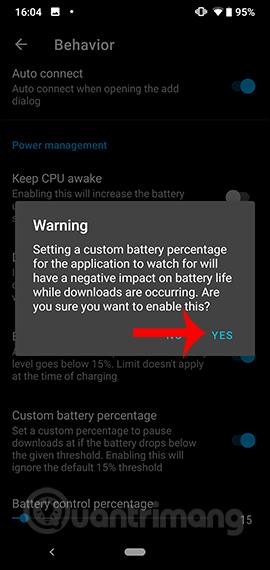
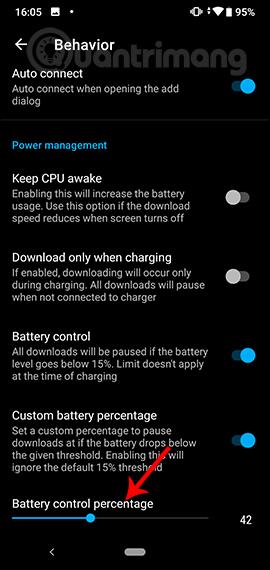
Trin 9:
Klik på Lagring for at ændre filoverførselsmappen, hvis det ønskes.
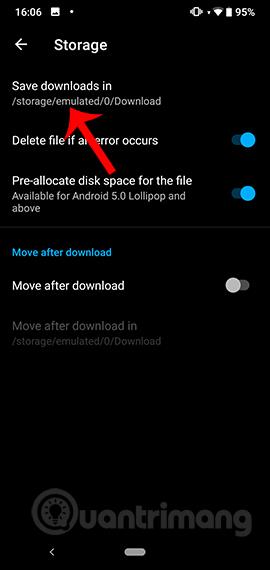
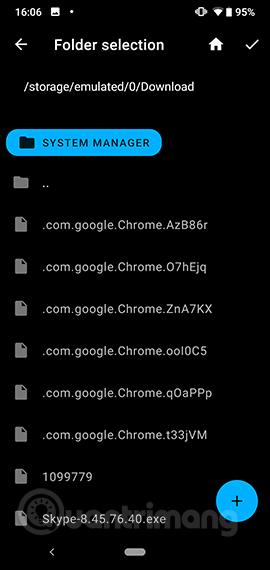
Download Navi-applikationen giver en effektiv og videnskabelig download- og download-filhåndtering. Downloadede filer administreres i henhold til brugerens arrangement sammen med en række andre tilpasninger til filoverførselsprocessen.
Ønsker dig succes!
Gennem de tal-til-tekst-konverteringsfunktioner i realtid, der er indbygget i mange inputapplikationer i dag, har du en hurtig, enkel og samtidig ekstremt nøjagtig inputmetode.
Både computere og smartphones kan oprette forbindelse til Tor. Den bedste måde at få adgang til Tor fra din smartphone er gennem Orbot, projektets officielle app.
oogle efterlader også en søgehistorik, som du nogle gange ikke ønsker, at nogen, der låner din telefon, skal se i denne Google-søgeapplikation. Sådan sletter du søgehistorik i Google, kan du følge trinene nedenfor i denne artikel.
Nedenfor er de bedste falske GPS-apps på Android. Det hele er gratis og kræver ikke, at du rooter din telefon eller tablet.
I år lover Android Q at bringe en række nye funktioner og ændringer til Android-operativsystemet. Lad os se den forventede udgivelsesdato for Android Q og kvalificerede enheder i den følgende artikel!
Sikkerhed og privatliv bliver i stigende grad større bekymringer for smartphonebrugere generelt.
Med Chrome OS's "Forstyr ikke"-tilstand kan du øjeblikkeligt slå irriterende notifikationer fra for et mere fokuseret arbejdsområde.
Ved du, hvordan du slår spiltilstand til for at optimere spilydelsen på din telefon? Hvis ikke, så lad os undersøge det nu.
Hvis du vil, kan du også indstille gennemsigtige tapeter til hele Android-telefonsystemet ved hjælp af Designer Tools-applikationen, inklusive applikationsgrænsefladen og systemindstillingsgrænsefladen.
Flere og flere 5G-telefonmodeller bliver lanceret, lige fra design, typer til segmenter. Gennem denne artikel, lad os straks udforske de 5G-telefonmodeller, der vil blive lanceret i november.









